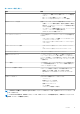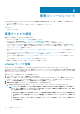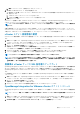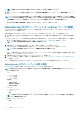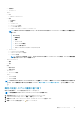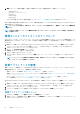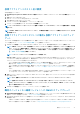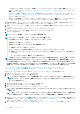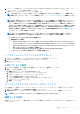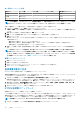Users Guide
表 2. 展開モードのシステム要件
展開モード ホストの数 CPU の数 メモリ(GB) 最小構成のストレージ
小規模 最大 250 台 2 8 44 GB
中規模 最高 500 台 4 16 44 GB
大 最大 1000 台 8 32 44 GB
メモ: 上述の展開モードのいずれについても、予約機能を使用して、OMIVV 仮想アプライアンスに十分なメモリリソースを確
保するようにしてください。メモリリソースの予約についてのステップは、vSphere のマニュアルを参照してください。
お使いの環境内のノードの数に合わせて、適切な展開モードを選択して OMIVV を拡張できます。
1. アプライアンス管理 ページで、展開モード までスクロールダウンします。
小規模、中規模、または 大規模 などの展開モードの設定値が表示されます。デフォルトでは、展開モードは 小規模 に設定され
ています。
2. 環境に基づいて展開モードを更新する場合は、編集 をクリックします。
3. 編集 モードで、前提条件が満たされていることを確認してから、目的の展開モードを選択します。
4. 適用 をクリックします。
割り当てられた CPU とメモリが、設定された展開モードで必要な CPU とメモリに対して検証されます。その後、次のいずれか
の動作が発生します。
• 検証が失敗した場合は、エラーメッセージが表示されます。
• 検証が成功した場合は、変更内容を確認した後に、OMIVV アプライアンスが再起動して展開モードが変更されます。
• 必要な展開モードが設定済みの場合は、メッセージが表示されます。
5. 展開モードを変更した場合、変更内容を確定した後、展開モードが更新されるように OMIVV アプライアンスの再起動を続行し
ます。
メモ: OMIVV アプライアンスの起動中は、割り当てられたシステムリソースが設定済みの展開モードに対して検証されます。
割り当てられたシステムリソースが設定済みの展開モードより小さい場合、ログイン画面では OMIVV アプライアンスは起動
しません。OMIVV アプライアンスを起動するには、OMIVV アプライアンスをシャットダウンし、システムリソースを設定済
みの展開モードにアップデートして、「展開モードのダウングレード」のタスクを実行します。
展開モードのダウングレード
1. 管理コンソールにログインします。
2. 展開モードを目的のレベルに変更します。
3. OMIVV アプライアンスをシャットダウンし、システムリソースを目的のレベルに変更します。
4. OMIVV アプライアンスの電源を入れます。
証明書署名要求の生成
vCenter で OMIVV を登録する前に、必ず証明書をアップロードしてください。
新規証明書署名要求(CSR)を生成することは、以前生成された CSR で作成された証明書がアプライアンスにアップロードされる
ことを防ぎます。CSR を生成するには、次の手順を実行します。
1. アプライアンス管理 ページで、HTTPS 証明書 領域の 証明書署名要求の生成 をクリックします。
新規の要求が生成されると、以前の CSR によって作成された証明書はアプライアンスにアップロードできなくなりますという
メッセージが表示されます。要求を続けるには、続行 をクリックします。または、キャンセル をクリックして取り消します。
2. 要求を続行した場合は、証明書署名要求の生成 ダイアログボックスに、要求の 共通名、組織名、組織単位、地域、州名、国、
および E メール を入力します。続行 をクリックします。
3. ダウンロード をクリックして、生成された証明書をアクセスできる場所に保存します。
HTTPS 証明書のアップロード
証明書が PEM フォーマットを使用していることを確認してください。
HTTPS 証明書は、仮想アプライアンスとホストシステム間のセキュアな通信に使用することができます。このタイプのセキュアな
通信を設定するには、CSR を認証局に送り、管理コンソールを使用してその結果の証明書をアップロードする必要があります。ま
た、自己署名によるデフォルト証明書もあり、セキュア通信に使用できます。この証明書は各インストール固有のものです。
メモ: 証明書のアップロードには、Microsoft Internet Explorer、Firefox、または Chrome を使用できます。
1. アプライアンス管理 ページで、HTTPS 証明書 領域の 証明書のアップロード をクリックします。
20 管理コンソールについて